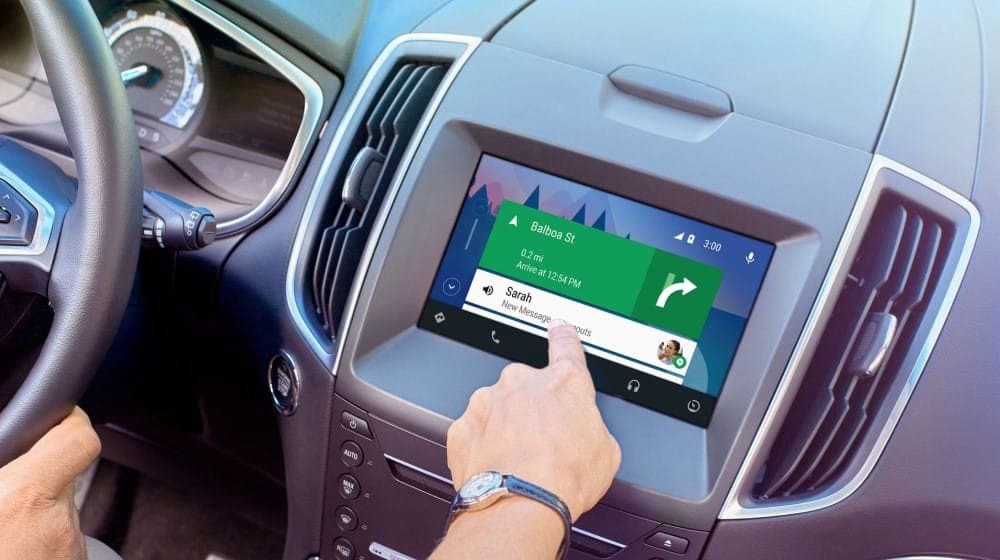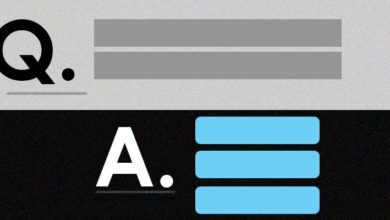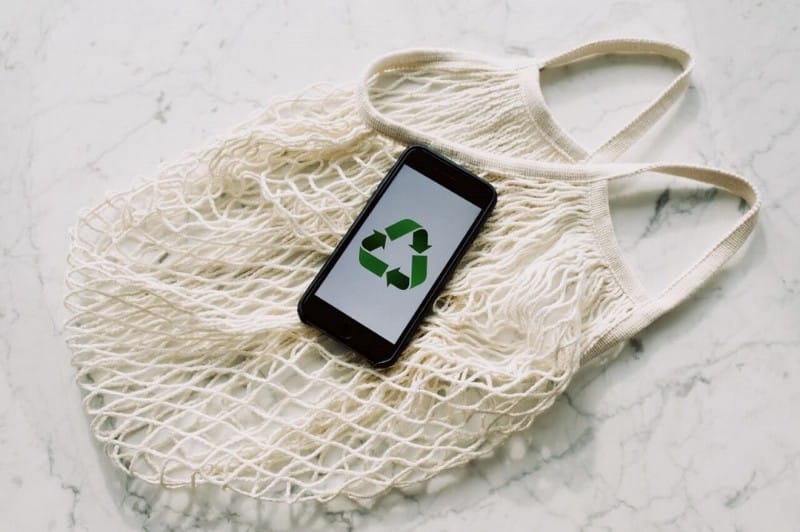الهاتف الذكي هو كل ما يحتاجه أي شخص لإرسال واستقبال الرسائل النصية ، ولكن قم بمزامنة الرسائل الواردة مع جهازك اللوحي الذي يعمل بنظام Android ويُمكنك إدارة الرسائل القصيرة ورسائل الوسائط المتعددة بسهولة أكبر. ستحصل على شاشة أكبر تسمح لك بعرض لوحة المفاتيح بشكل أفضل أثناء كتابة الرسائل النصية أيضًا مما يُساهم في الكتابة بسرعة وتحسين الإنتاجية بشكل عام.
حيث يتم مزامنة الرسائل النصية بين هاتفك وجهازك اللوحي عبر الإنترنت (Wi-Fi أو البيانات الخلوية) ، ولكن الرسائل نفسها لا تزال تُنقل عبر شبكة الهاتف المحمول. قد يكون هذا مفيدًا إذا كنت تُخطط للذهاب إلى مكان تعرف أنه يتوفر على شبكة Wi-Fi جيدة ولكن لا يوجد استقبال للإشارة الخلوية ، مما يسمح لك بالمغادرة مع ترك الهاتف في المنزل وأخذ الجهاز اللوحي بدلاً منه.

فهل تريد إرسال رسالة نصية من جهازك اللوحي الذي يعمل بنظام Android؟ من السهل إرسال واستقبال الرسائل النصية القصيرة على الجهاز اللوحي باستخدام مجموعة متنوعة من الخدمات على Android. يُمكنك حتى إرسال الرسائل النصية باستخدام رقم هاتفك الخلوي الحالي.
دعنا نُلقي نظرة على أفضل الطرق لإرسال الرسائل النصية باستخدام جهازك اللوحي حتى لا تحتاج إلى هاتفك لأن يكون بجانبك طوال الوقت.
روابط سريعة
1. Pulse SMS
Pulse SMS هو أفضل تطبيق لإدارة الرسائل النصية لنظام Android. إنه خالي من الإعلانات ويتضمن الكثير من الميزات المفيدة مثل التخصيص لكل محادثة ووظيفة بحث فعالة ومعاينات روابط الويب والمزيد.
بينما التطبيق مجاني للاستخدام على هاتفك ، يمكنك دفع رسوم صغيرة لإمكانية الوصول على جميع أجهزتك الأخرى. بعد تجربة مجانية لمدة سبعة أيام ، تكون خيارات التسعير كما يلي:
- 0.99 دولارًا شهريًا
- 5.99 دولارًا سنويًا
- 10.99 دولارًا للوصول مدى الحياة
قد يبدو هذا مكلفًا في البداية ، ولكنه يأتي بأسعار معقولة أكثر من الخيارات المميزة الأخرى لإرسال الرسائل النصية من جهازك اللوحي. بالإضافة إلى ذلك ، سيُتاح لك استخدام Pulse على جميع أجهزتك ، بما في ذلك جهاز الكمبيوتر الخاص بك. إذا كنت تُرسل الرسائل النصية من جهازك اللوحي بانتظام ، فهذا هو الخيار الأفضل.
تنزيل: Pulse SMS للهواتف والأجهزة اللوحية التي تعمل بنظام Android (مجانًا ، تتوفر عمليات شراء داخل التطبيق)
كيفية إرسال الرسائل من الجهاز اللوحي باستخدام Pulse SMS
أولاً ، قم بتثبيت Pulse SMS على هاتفك. افتح التطبيق ودعه يُرشدك خلال تعيينه كتطبيق SMS الافتراضي.
بمجرد الانتهاء من ذلك ، افتح قائمة التمرير اليسرى وانقر على Text from any device. ستحتاج بعد ذلك إلى إنشاء حساب Pulse. أثناء ذلك ، ستختار خطة من الخيارات المذكورة أعلاه (أو تستخدم الإصدار التجريبي المجاني).
بعد إعداد الحساب ، سترى معلومات حسابك في أعلى يمين القائمة ويمكنك النقر على حسابي لعرض التفاصيل.
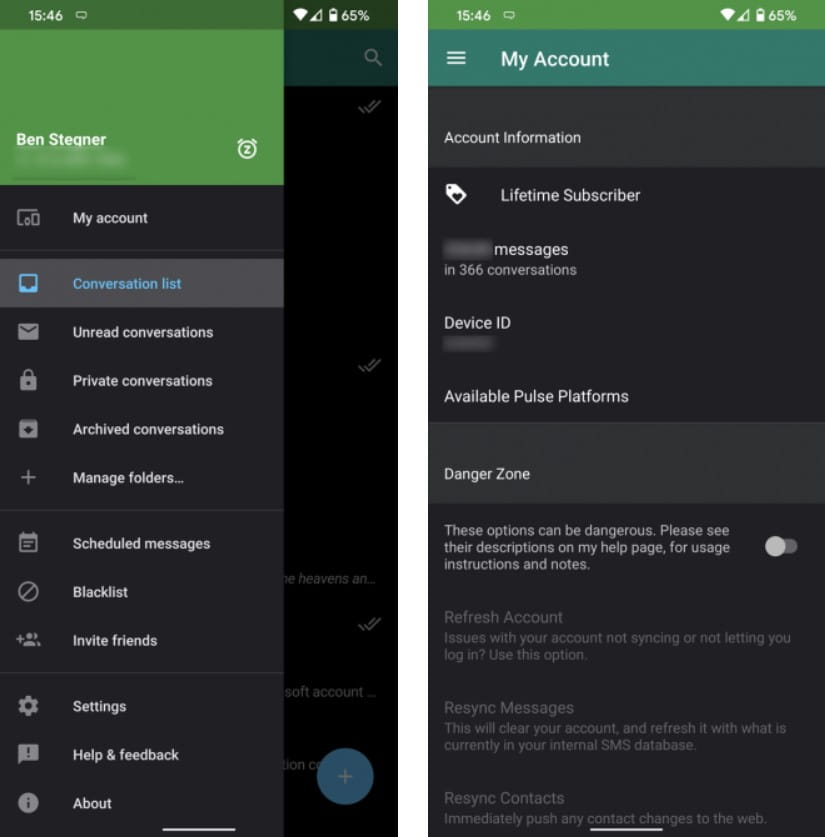
الآن ، قم بتثبيت تطبيق Pulse SMS نفسه على جهازك اللوحي. شغله وافتح القائمة اليسرى واضغط مرة أخرى على Text from any device. سجّل الدخول باستخدام حسابك ، ثم ستتمكن من الوصول إلى جميع الرسائل من هاتفك على جهازك اللوحي.
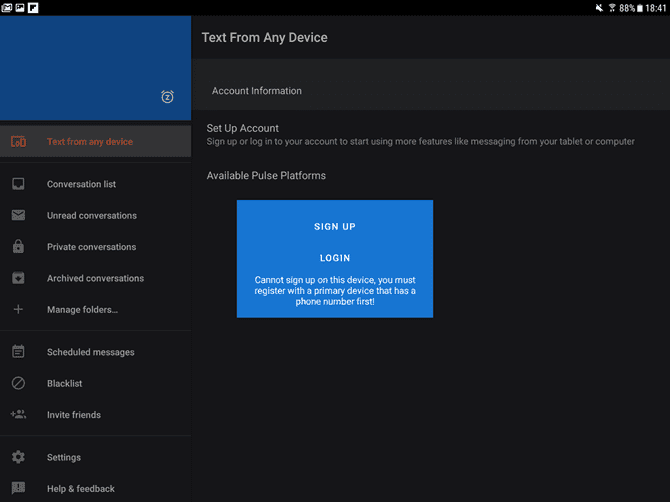
تجربة Pulse هي نفسها عبر الأجهزة ، لذلك ليس عليك إتقان واجهة جديدة على جهازك اللوحي. والأفضل من ذلك ، توفر الخدمة أيضًا تطبيقات لإرسال الرسائل النصية من أنظمة التشغيل Windows و macOS و iOS والويب والمزيد. تحقق من موقع Pulse SMS على الويب للحصول على روابط التنزيل.
2. mysms
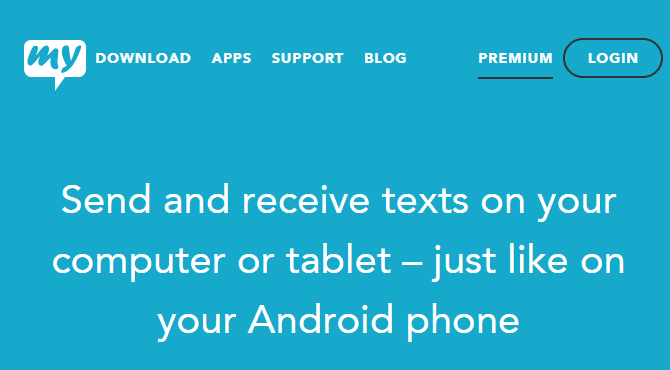
إذا كنت لا تحب Pulse SMS ، فإن mysms يُعتبر بديلاً لإرسال الرسائل النصية من جهاز Android اللوحي. على عكس Pulse ، لا يتطلب منك استخدامه كتطبيق SMS الافتراضي. ومع ذلك ، كما سنرى ، فإنه يعمل بشكل أفضل إذا قُمت بذلك.
بالإضافة إلى إرسال الرسائل النصية باستخدام جهاز Android اللوحي ، يمكنك الانتقال إلى app.mysms.com لتسجيل الدخول وإرسال الرسائل النصية من جهاز الكمبيوتر الخاص بك. تقدم الخدمة أيضًا تطبيقات لنظام التشغيل Windows و macOS و iOS.
في وقت كتابة هذا التقرير ، تم تحديث التطبيق آخر مرة في أبريل 2019. ولا يزال يعمل بشكل جيد ، ولكن قد تكون قلقًا بشأن الدفع مقابل تطبيق لم يشهد تحديثات لفترة من الوقت.
تنزيل: mysms لهاتف Android | جهاز Android اللوحي (مجانًا ، اشتراك متاح)
تنزيل: mysms لـ iOS | Windows 10 | macOS (مجانًا ، اشتراك متاح)
كيفية استخدام mysms لإرسال الرسائل من الجهاز اللوحي
أولاً ، قم بتثبيت تطبيق mysms على هاتف Android الخاص بك. ستحتاج إلى تسجيل الدخول باستخدام حساب Google الخاص بك للبدء.
بعد أن تتعرف على المقدمة ، سيُخبرك mysms أنه يعمل بشكل أفضل عند تعيينه كتطبيق SMS الافتراضي. هذا ليس مطلوبًا ، ولكن ستحصل على تجربة أكثر سلاسة إذا فعلت ذلك. يُمكنك الضغط على نص Wanna use mysms on your phone too? أسفل الصفحة لتعيينه كافتراضي في المستقبل.
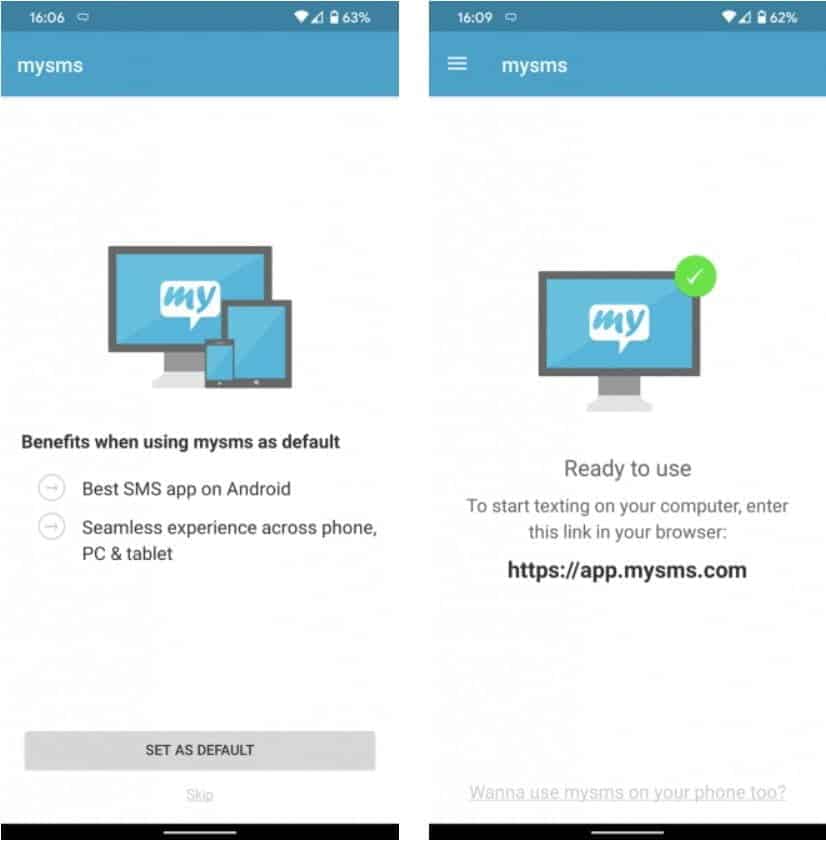
توضح صفحة دعم mysms الخاصة بهذا الأمر أن التطبيق لا يقوم بمزامنة الرسائل المقروءة والمحذوفة بشكل صحيح دون تعيينه كتطبيق افتراضي. في اختبارنا ، دون تعيينه كتطبيق افتراضي ، تم إرسال الرسائل على الفور ، ولكن تلقي الرسائل استغرق وقتًا طويلاً. لم تظهر رسائل الوسائط المتعددة التي تلقيناها على الهاتف على الجهاز اللوحي إلا بعد ساعات.
بمجرد أن يصبح التطبيق جاهزًا على هاتف Android ، ستحتاج إلى تثبيت تطبيق mysms Tablet على الجهاز اللوحي الذي تريد إرسال الرسائل النصية منه. سجّل الدخول باستخدام حساب Google نفسه ، وستتمكن من الوصول إلى جميع رسائل Android.
إعدادات mysms والمتغير المدفوع
على جهازك اللوحي ، يمكنك تحريك شريط القائمة الأيسر للوصول إلى بعض الخيارات. حدد الإشعارات لتعديل الإعدادات للرسائل الواردة ، أو المظهر لتبديل السمة.
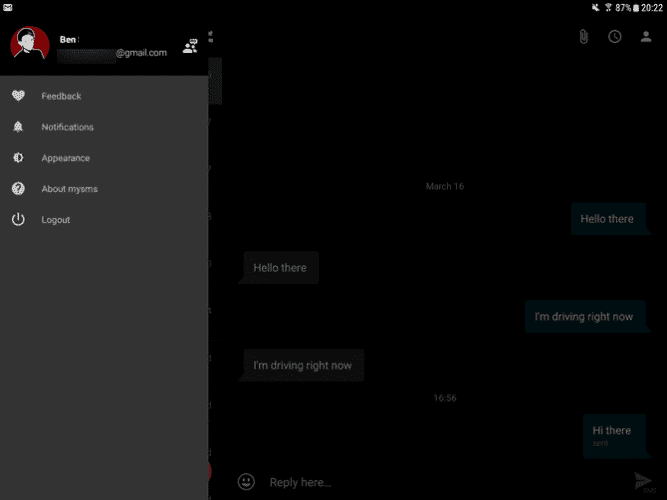
وفى الوقت نفسه ، يحتوي الشريط الجانبي الأيسر على هاتفك على إعدادات الإرسال والاستقبال المُتعلقة بالمراسلة ، بالإضافة إلى الحساب إذا كنت ترغب في التحقق بشكل مُفضل من هذه الخيارات.
يمكنك أيضًا اختيار Go Premium باستخدام تطبيق الهاتف. تبلغ تكلفة الإصدار المدفوع 9.99 دولارًا سنويًا ويتضمن العديد من الميزات الإضافية ، مثل:
- الوصول إلى كل سجل الرسائل النصية الخاصة بك.
- النسخ الاحتياطي إلى السحابة واستعادة الرسائل الخاصة بك.
- جدولة الرسائل النصية.
- إزالة توقيع “
via mysms.com” الذي يظهر أحيانًا على الرسائل المرسلة.
الميزة الأولى هي أكبر عيب في mysms. في حين أنه لا يضع قيودًا على مقدار الرسائل التي يُمكن أن ترسلها ، فإنه يسمح لك فقط بعرض الرسائل النصية من الشهر الماضي. إذا كنت تتصفح غالبًا الرسائل القديمة ، فهذا أمر صعب. ليست هناك حاجة للدفع مقابل الإصدار المدفوع لعمل نسخة احتياطية من الرسائل الخاصة بك على Android ، بدلًا من ذلك ، يُمكنك القيام بذلك بنفسك.
3. Google Voice
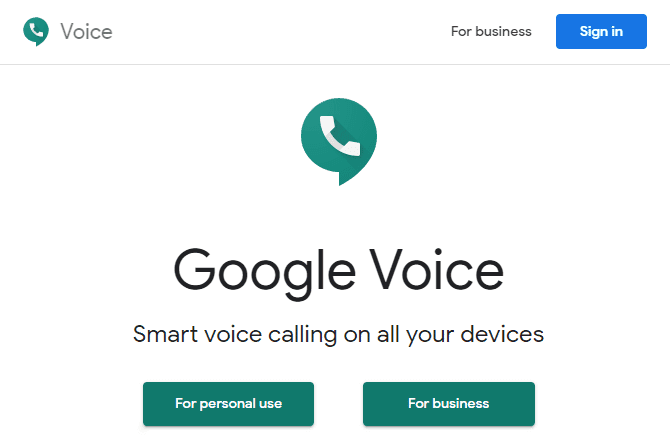
يتيح لك كلا الحلين أعلاه إرسال الرسائل النصية من جهاز اللوحي باستخدام رقم هاتفك الخلوي. إذا كنت مهتمًا بالرسائل النصية من جهاز لوحي باستخدام رقم هاتف جديد ، فإن Google Voice هو حل رائع.
Google Voice هو خدمة Google VoIP يُوفر لك رقمًا حتى تتمكن من الاتصال وإرسال الرسائل النصية من هاتفك والكمبيوتر. يمكنك أيضًا إعادة توجيه المكالمات من رقم Google Voice الخاص بك إلى رقم هاتف موجود.
إنه مجاني مع أي حساب Google ، لذا جربه إذا كنت لا تمانع في استخدام رقم منفصل. ضع في اعتبارك أنها متوفرة فقط في الولايات المتحدة. أيضًا ، إذا كنت من عملاء Google Fi ، فلا يمكنك استخدام Google Voice.
تنزيل: Google Voice لنظام Android (مجانًا)
كيفية البدء مع Google Voice
للبدء ، ستحتاج إلى الاشتراك في Google Voice والحصول على رقم هاتف. يمكنك القيام بذلك إما من خلال تطبيق Google Voice على هاتفك / جهازك اللوحي أو على موقع Google Voice على الويب.
عند البدء ، ستعرض Google رابطًا لصفحة المساعدة الخاصة بها حول كيفية نقل رقم هاتفك المحمول إلى Google Voice. اتبع هذه الخطوات إذا كنت ترغب في نقل رقم موجود إلى Google Voice. سنفترض أنك تريد الحصول على رقم جديد ، على الرغم من ذلك.
للبدء ، أدخل رمز المدينة أو المنطقة للعثور على رقم مُتاح ، ثم انقر فوق تحديد بجوار الرقم الذي يُعجبك. ستحتاج بعد ذلك إلى التحقق من رقم هاتفك الحالي وربطه. أدخله وأكد العملية مع الرمز القصير الذي يُرسل لك.
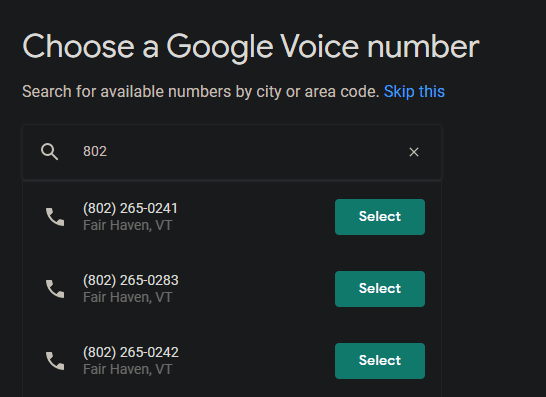
كيفية استخدام Google Voice لإرسال الرسائل النصية من جهازك اللوحي
بعد ذلك ، تكون مستعدًا تمامًا لبدء استخدام Google Voice. يُمكنك استخدام واجهة الويب لإجراء المكالمات وإرسال الرسائل النصية والاستماع إلى رسائل البريد الصوتي الخاصة بك. يُمكنك النقر على الإعدادات أعلى اليمين لإضافة أرقام مرتبطة جديدة ، وتغيير خيارات التنبيه ، وتسجيل رسالة الترحيب في البريد الصوتي ، وإضافة رصيد إلى حسابك للمكالمات الدولية ، والمزيد.
إذا لم تكن قد قمت بالفعل بتثبيت تطبيق Google Voice على جهازك اللوحي للوصول إلى رقمك من هناك. سجّل الدخول باستخدام حسابك في Google ، ويمكنك إرسال رسالة نصية طالما كان لديك اتصال Wi-Fi أو اتصال البيانات الخلوية.
بالطبع ، ستحتاج إلى إخبار جهات اتصالك أنك تراسلها عبر الرسائل النصية باستخدام رقم جديد. إذا كنت تستخدم جهات اتصال Google ، فيجب أن تظهر جميعها في تطبيق Voice تلقائيًا بمجرد منح التطبيق إذنًا لاستخدام جهات اتصالك.
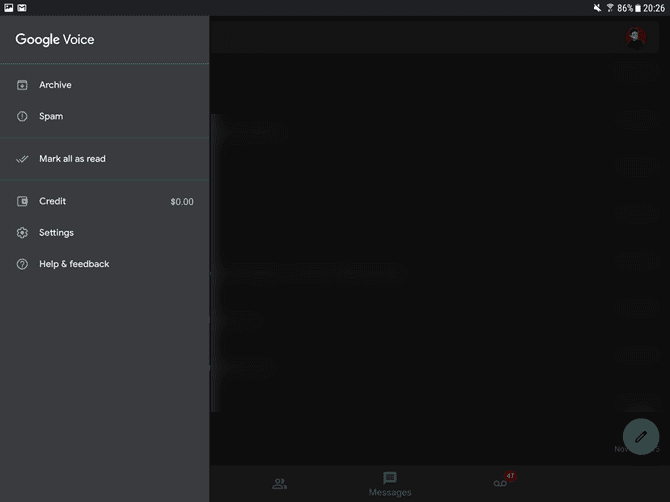
المكالمات والرسائل النصية نحو جميع الأرقام في الولايات المتحدة وكندا تقريبًا مجانية باستخدام Google Voice. تحقق من صفحة أسعار Google Voice لمعرفة مقدار تكلفة المكالمات إلى المناطق الأخرى. لاحظ أنه لا يمكنك إرسال الرموز القصيرة باستخدام Google Voice.
لمزيد من المعلومات ، اطلع على بعض حيل Google Voice الرائعة التي يجب أن تعرفها.
إرسال واستقبال الرسائل النصية باستخدام الجهاز اللوحي بنظام Android سهل
تمثل هذه الخيارات الثلاثة أفضل الطرق لإرسال رسائل SMS من جهازك اللوحي. هناك بعض الخيارات الأخرى ، لكنها أقل مما سبق.
MightyText يشبه mysms ، ولكنه يحد من استخدامك في الشهر وهو أكثر تكلفة للترقية ، بسعر 79.99 دولارًا في السنة أو 9.99 دولارًا في الشهر. Text Free من Pinger يشبه Google Voice ، ولكنه يعرض الكثير من الإعلانات ولا يقدم الكثير. ولا يمكنك استخدام Google Messages على جهازك اللوحي ما لم تقم بتسجيل الدخول إلى واجهة الويب.
باختصار:
- استخدم Pulse إذا كنت لا تمانع في دفع رسوم بسيطة وتغيير تطبيق الرسائل القصيرة الافتراضي على هاتفك.
- اذهب مع mysms إذا كنت لا تريد الدفع أو تغيير تطبيق الرسائل القصيرة الافتراضي ، ويمكنك التعامل مع بعض القيود.
- استخدم Google Voice إذا كنت تريد إرسال الرسائل النصية من رقم جديد.
وللابتعاد عن الرسائل القصيرة ، لا تنسى تطبيقات المراسلة التي تعمل عبر الأجهزة المُتعددة ، مثل Telegram و Facebook Messenger و Whatsapp.